Обращаем ваше внимание, что Компания Meta Platforms Inc. (также входящая в неё социальная сеть Facebook) признана в РФ экстремистской организацией и запрещена.
В этом разделе мы рассмотрим:
- Как добавить кнопку покупки билетов в группу/мероприятие;
- Как добавить приложение продаж на страницу.
Как добавить кнопку на покупку билета
Продавать билеты в Facebook можно в группе и через страницу мероприятия.
Продажи через страницу мероприятия
Если вы используете страницу мероприятия, то укажите в ссылке на продажу билетов «Ссылку на мероприятие» или «iFrame URL» из настроек вашего мероприятия.
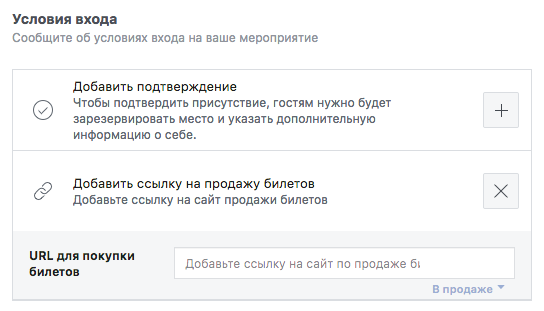
Ссылку можно получить из закладки «HTML-коды».
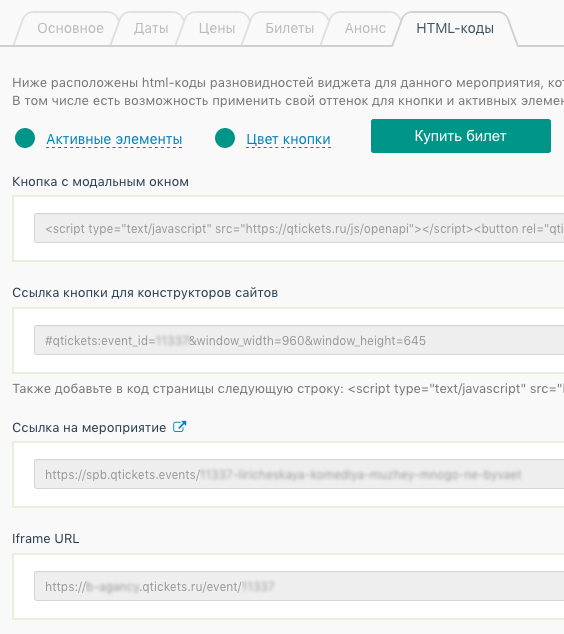
Продажи через группу
Если вы используете группу, то зайдите в неё и под изображением обложки увидите добавление/редактирование кнопки призыва к действию. Нажмите на неё, чтобы открыть настройку.

Существует два варианта подходящих названия для кнопки:
Забронировать
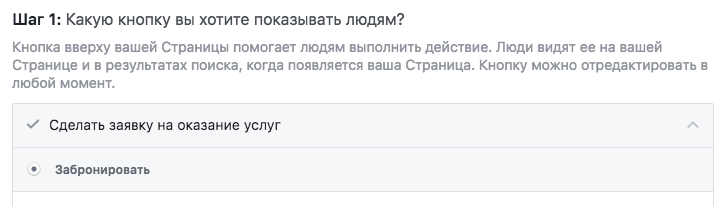
Купить билеты
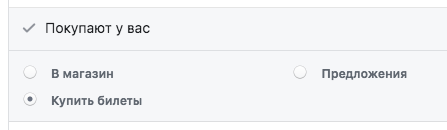
Первый вариант доступен всем типам групп, а второй – «Купить билеты» – могут увидеть только группы типа «Музыкант/группа». Мы рекомендуем использовать формулировку «Купить билет», но при её отсутствии применяйте «Забронировать».
На первом шаге настройки выберите подходящий формат кнопки, а на втором шаге укажите ссылку на покупку, которую можно получить из вашего мероприятия в закладке «HTML-коды». Это «Ссылка на мероприятие» или «iFrame URL», используйте более подходящую под конкретно ваш случай.
Второй шаг, если выбрали «Забронировать».
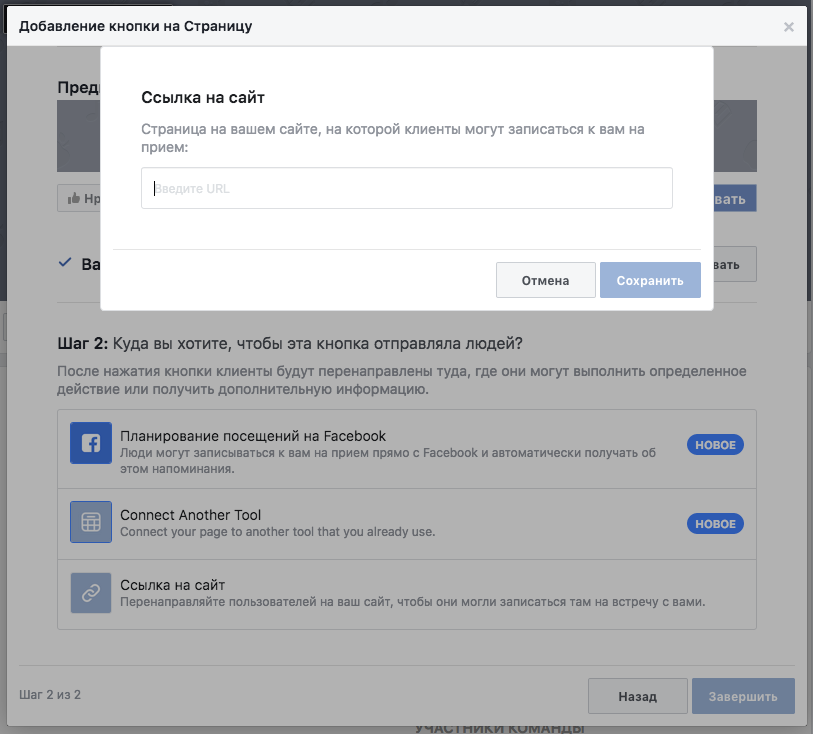
Второй шаг, если выбрали «Купить билеты».
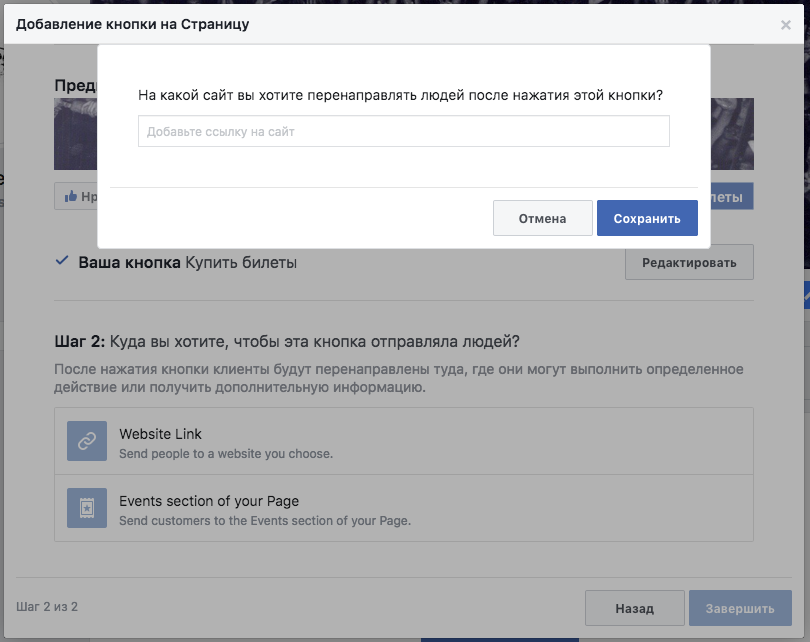
Сохраните ссылку и нажмите кнопку «Завершить». Готово!
Как добавить приложение на страницу группы
Если в группе более 2000 участников, то Facebook разрешает администратору группы добавлять приложение продажи билетов Qtickets прямо внутри группы. Для этого перейдите по ссылке и выберите страницу, в которой хотите открыть продажи.
Затем нажмите “Добавить страницу в закладке”.
Вы попадете на свою Facebook-страницу, с этого момента слева в меню будет доступна кнопка “Купить билеты”. Нажав на кнопку «Купить билеты», вы попадете в настройку приложения.
Способы настройки витрины мероприятий в группе
Есть три варианта настройки витрины:
- по номеру мероприятия;
- по нескольким номерам, введенным через запятую;
- по уникальному коду аккаунта.
Настройка по номеру мероприятия
Для того, чтобы настроить витрину, введите номер мероприятия. Посмотреть номер вы можете в личном аккаунте Qtickets в разделе “Мероприятия”.
Настройка витрины для группы мероприятий
Вы можете ввести номера через запятую, если хотите отобразить несколько мероприятий на странице.
Настройка витрины по уникальному коду аккаунта
Настроить витрину возможно, используя уникальный код, который находится в разделе настроек в кабинете Qtickets. Такой вариант позволит отобразить все активные ваши события доступные в продаже.
Обратите внимание, что под полем ввода номера находятся описание и вспомогательные ссылки.
Нажмите на кнопку “Сохранить”, и витрина мероприятий отобразится на странице.
Как изменить положение кнопки “купить билет” в меню группы
Перейдите в раздел “Настройки” на панели вверху.
Слева в меню настроек найдите раздел “Шаблоны и вкладки”.
На экране отобразится настройка вкладок на главной странице, где вы можете управлять ими и изменять порядок вывода.
«Схватите» вкладку «Купить билеты» и переместите выше в нужное место.
Отобразится уведомление “Порядок вкладок изменен”.
Вернувшись на страницу, вы можете заметить, что кнопка “Купить билет” теперь расположена на верхней позиции, более заметной для покупателей.
Вы также можете отключить кнопку “Купить билеты”.
Для этого перейдите в раздел “Настройки” и в поле “Показать вкладку «Купить билеты»” переключите тумблер в позицию “Выкл”.
Если вы нажмете на кнопку “Изменить настройки”, расположенную ниже, на экране появится окно, в котором можно изменить имя вкладки. Например, вместо названия “Купить билеты” указать “Билеты здесь!”.
Если у вас есть дополнительные вопросы, обращайтесь в поддержку продавцов билетов на info@qtickets.ru